跟大家讲讲联想大白菜u盘装系统教程
- 分类:U盘教程 回答于: 2021年06月06日 08:39:00
联想电脑运行的速度越来越慢;出现系统瘫痪不能使用,经常死机等一系列的问题,这个时候如果找不到具体原因,最好的办法就是电脑系统重装了,下面一起来看看小编和大家分享的一个重装教程吧。
1、下载安装大白菜装机工具,并制作一个大白菜U盘启动盘,U盘制作完成后,查询该电脑型号的U盘启动快捷键。接着重启电脑,在重启电脑的过程中不断地按下快捷键,稍后电脑会显示启动项设置,这时我们将U盘作为第一启动项即可。

2、接下来会进入大白菜pe界面,一般选择启动Win10 X64 PE。

3、打开大白菜一键重装后,如果没有准备好系统镜像,我们可以选择系统下载。
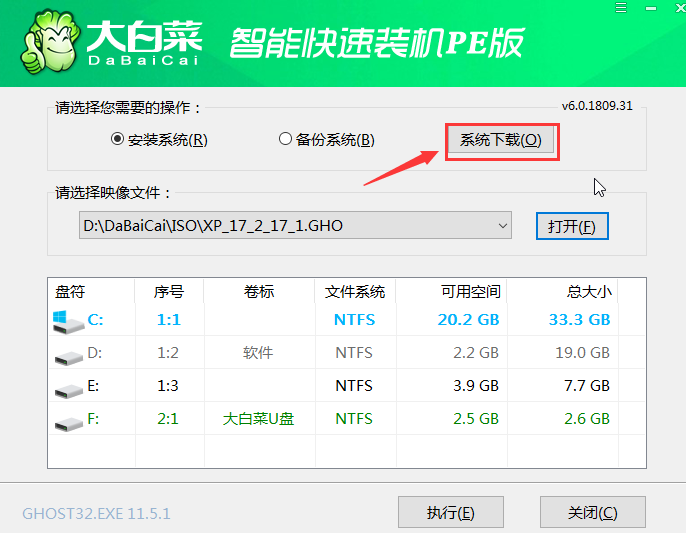
4、点击“系统下载”后,在弹出Windows系统在线下载窗口,我们可以在这里选择需要的系统下载,并进行安装。
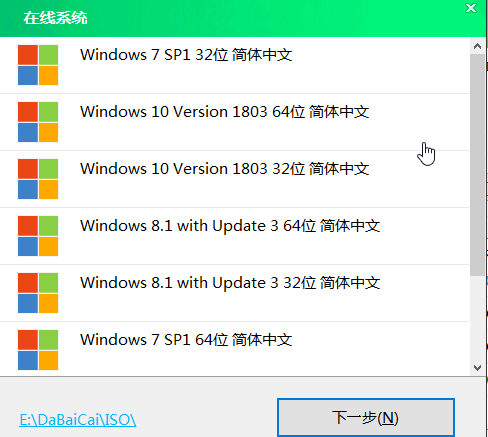
5、系统下载好后,提示是否安装,点击“立即安装”。
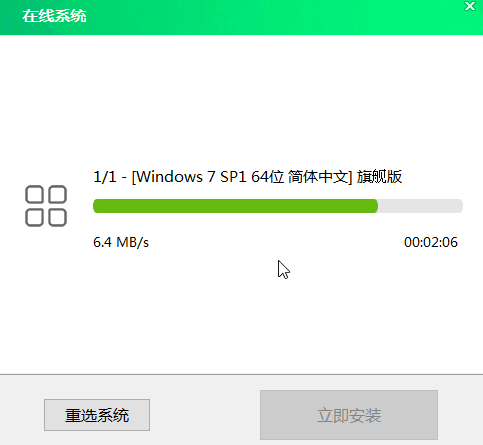
6、此时会弹出一键还原的提示窗口,勾选复选框后点击“是”。
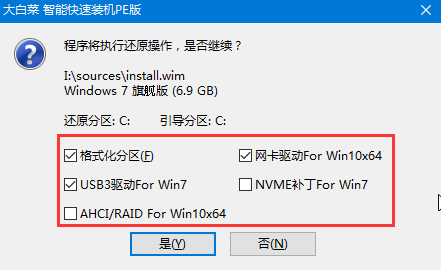
7、安装完成提示重启,请先拔掉U盘再重启电脑。
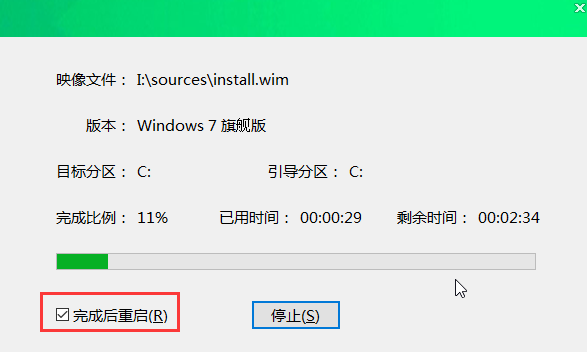
8、系统下载并安装完成后,重启电脑,会进行系统的部署。期间会激活系统并安装驱动程序,耐心等待部署完成,即可进入安装好的系统。

以上就是联想大白菜u盘装系统教程了,希望对大家有帮助。
 有用
26
有用
26


 小白系统
小白系统


 1000
1000 1000
1000 1000
1000 1000
1000 1000
1000 1000
1000 1000
1000 1000
1000 1000
1000 1000
1000猜您喜欢
- ∪盘插在电脑上没反应怎么办..2020/08/24
- u盘给电脑装系统教程2022/05/13
- 怎么用u盘安装系统win102022/08/13
- u盘装win7系统如何操作2023/01/12
- 手机代替u盘重装win7如何操作..2023/04/17
- 细说如何使用u盘安装win72018/12/19
相关推荐
- win7分区工具gpt转mbr安装方法图解..2017/09/19
- u盘重装系统xp步骤和详细教程..2022/06/05
- 小编教你u盘写保护怎么去掉图文教程..2021/02/22
- 小编教你修复u盘乱码2018/11/16
- 如何利用u盘重装系统2022/11/10
- u盘启动设置教程2023/03/17

















